Globální panel nástrojů
Na globálním panelu nástrojů, v pravém horním rohu XProtect Smart Client máte přístup k informacím o svém XProtect Smart Client a o tom, jak změnit nastavení. To zahrnuje:
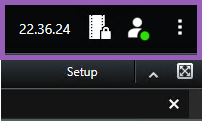
Časové pásmo
Nastavit časové pásmo. Viz Zobrazit aktuální čas v záhlaví.
Zástupce pro seznam uzamčení sekvence
Seznam uzamčení sekvence ukazuje vytvořená uzamčení sekvence. Seznam uzamčení sekvence můžete třídit, filtrovat a vyhledávat v něm a zobrazit o něm další informace. Viz také Zobrazit uzamčení důkazů.
Nabídka Uživatel
V nabídce Uživatel můžete prohlížet své přihlašovací údaje a můžete se odhlásit z XProtect Smart Client. Viz Přihlásit. Přihlašovací informace obsahují informace o stavu serverů VMS XProtect, ke kterým je vaše aplikace XProtect Smart Client připojena.
Červený kroužek v uživatelské nabídce 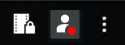 značí, že jeden či více serverů není k dispozici.
značí, že jeden či více serverů není k dispozici.
Výběrem možnosti Přihlašovací údaje zobrazíte stav serveru.
-
Dostupné servery jsou zobrazeny zeleně.
-
Nedostupné servery jsou zobrazeny červeně. Pokud servery nejsou dostupné v době vašeho přihlášení, nemůžete používat kamery nebo funkce patřící k těmto serverům. Po zobrazení stavu přestane tlačítko červeně blikat, a to i v případě, že je server stále nedostupný.
Počet zobrazených serverů odráží počet serverů zpřístupněných ze systému XProtect VMS v době přihlášení. Zejména v případě, že se připojujete k velkým hierarchiím serverů, může být po přihlášení dočasně k dispozici více serverů. Seznam serverů je statickým vyjádřením stavu serveru. Je-li server nedostupný, po výběru pole Stav se zobrazí důvod. Pokud se chcete připojit na server, vyberte Načíst server. Stav serveru u tohoto serveru se následně aktualizuje. Je-li nějaký server nedostupný delší dobu, poraďte se správcem vašeho systému.
Okno Nastavení a další:
Okno Nastavení a další obsahuje:
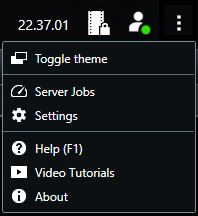
-
Přepnout motiv— motiv můžete přepnout XProtect Smart Client na tmavý nebo světlý.
-
Serverové úlohy – Pokud je vaše aplikace součástí systému a máte dostatečná uživatelská oprávnění k načítání dat z propojených hardwarových zařízení či kamer podporujících úložiště Edge, můžete zobrazit úlohy vytvořené pro jednotlivé požadavky načítání dat z těchto zařízení. Viz Zobrazit všechny úlohy zpřístupnění okrajů.
-
Nastavení – můžete nakonfigurovat nastavení a chování XProtect Smart Client, joysticky, klávesové zkratky, jazyk a více. Viz také Okno Nastavení.
-
Nápověda – můžete získat přístup do systému nápovědy, přehrát si online video výukové programy nebo zobrazit číslo verze a informace o zásuvných modulech
-
Video výukové programy—otevře Milestone Learning Portal.
-
O programu — informace o nejnovějších zásuvných modulech XProtect Smart Client a jejich verzích

